换路由器后电视如何重新连接?
- 家电知识
- 2025-07-07
- 2
当您更换了新的路由器,家中的一些设备可能需要重新进行网络设置,以确保它们可以正常上网。尤其是电视,由于其连接方式可能与其他设备有所不同,因此需要特别注意。本文将为您提供详细步骤,指导您如何在更换路由器后重新连接电视,同时确保您能够顺利、快捷地完成设置过程。
电视网络连接的初步检查
更换路由器后,首先应该检查电视是否已连接到新的无线网络。这一步骤对有线和无线连接方式的电视都很重要。
有线连接检查
如果您是通过网线将电视连接到路由器的,首先应确认网线是否正确插入电视的网络接口以及路由器的LAN端口。确保连线无误后,继续检查电视的网络设置。
无线连接检查
如果您的电视是通过无线信号连接到网络的,那么需要确保电视搜索到了新的无线网络信号。请按照以下步骤操作:
1.进入电视的“设置”菜单。
2.寻找“网络”或“Wi-Fi”选项。
3.查看是否已经搜索到新的路由器发出的无线网络信号。
4.如果未检测到信号,请检查路由器是否已开启,并且距离电视不要太远。
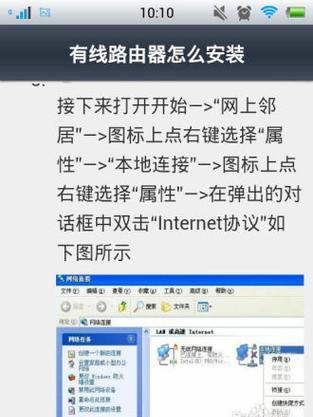
重新连接电视到新路由器
一旦确认了连接方式,接下来将根据连接类型指导您如何操作。
有线连接操作指南
1.断开现有连接:关闭电视电源,然后将网线从电视和路由器上拔下。
2.连接到新路由器:将网线一端插入电视的网络接口,另一端插入新路由器的空闲LAN端口。
3.启动电视并配置网络:打开电视,进入“设置”->“网络”->“有线连接”,选择对应的网络接口(通常会自动识别连接到电视的网线),然后选择“自动获取IP地址”或“手动设置IP”(这取决于您家的网络环境)。
无线连接操作指南
1.断开现有连接:进入电视的“网络”设置,断开当前的无线连接。
2.扫描网络信号:在“网络”设置中选择“扫描”或“重新搜索网络”选项,等待电视搜索到新的路由器发出的无线信号。
3.连接新的无线网络:从搜索到的网络列表中选择您新的无线网络名称,输入正确的密码进行连接。
4.保存设置:连接成功后,网络设置将会被保存。
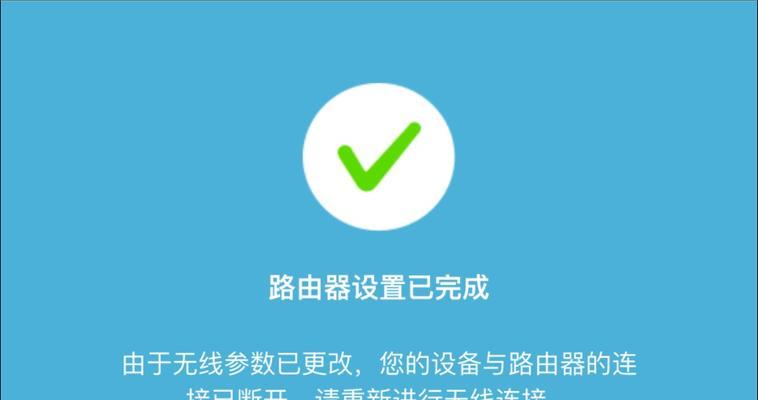
常见问题与解决方法
在重新连接电视到新路由器的过程中,可能会遇到一些常见的问题,以下是一些实用的解决方法:
电视无法检测到无线信号:确认路由器已开启,并确保无线信号已广播(未隐藏SSID)。检查电视与路由器之间是否有物理障碍物。
电视连接后无法上网:检查路由器的设置,确保路由器的DHCP服务已开启。同时,进入电视的网络设置检查IP地址、网关、DNS是否配置正确。
无线连接频繁断开:可能是信号强度不够,尝试将路由器位置调整到电视附近,或使用中继器增强信号。
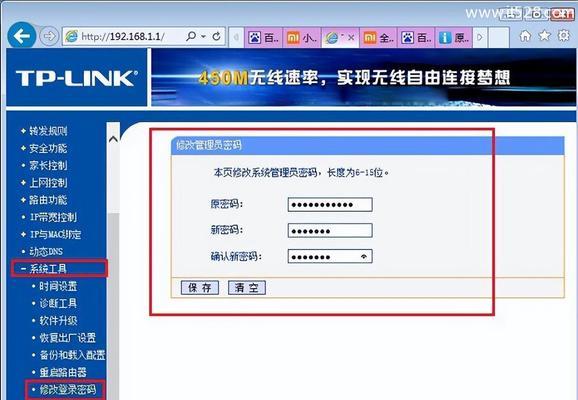
实用技巧
在进行以上步骤的过程中,以下技巧可能会对您有所帮助:
备份电视网络设置:在更改路由器之前,最好先备份电视的当前网络设置,以便在新设置出现问题时,可以快速恢复。
使用高质量的网线:如果使用有线连接,确保网线的质量良好,减少信号衰减,提高连接的稳定性。
定期更新电视固件:保持电视的固件更新,可以保证电视系统稳定运行,同时解决与网络连接相关的问题。
结语
更换路由器后,重新连接电视到新的网络可能看似复杂,但通过本文提供的详细步骤和实用技巧,您可以轻松地完成电视的网络设置。只要确保遵循操作指南中的步骤,遇到的问题都能迎刃而解。如果您在操作过程中遇到困难,不要犹豫,及时咨询专业人士或查阅官方支持文档。如此一来,您的电视就能重新接入网络,享受丰富多彩的娱乐内容了。
版权声明:本文内容由互联网用户自发贡献,该文观点仅代表作者本人。本站仅提供信息存储空间服务,不拥有所有权,不承担相关法律责任。如发现本站有涉嫌抄袭侵权/违法违规的内容, 请发送邮件至 3561739510@qq.com 举报,一经查实,本站将立刻删除。